win8不能默认打开小键盘怎么办|win8开机自动开启小键盘的方法
更新日期:2024-03-20 03:02:38
来源:网友投稿
手机扫码继续观看

相信大家都知道win8系统的计算机中小键盘通常开机就是默认开启的,可是最近有一位雨林木风win8旗舰版系统的用户就遇到了小键盘不是默认打开的情况,这该怎么办呢?会出现不能默认打开小键盘很有可能是注册表出了问题,下面由小编跟大家介绍一下win8开机自动开启小键盘的方法。
方法/步骤:
1、首先在桌面按下“Win + R”快捷键打开“运行”窗口,输入“regedit”并点击确定打开注册表,如下图所示;
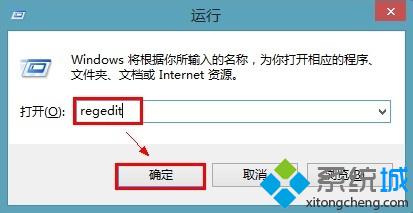
2、来到“注册表编辑器”窗口后,在左侧依次展开“HKEY_USERS/DEFAULT/ControlPanel/Keyboard”,然后在右侧窗口找到名为“InitialKeyboardIndicators”的字符串值;

3、双击打开“InitialKeyboardIndicators”,或者右键打开菜单然后选择“修改”,在打开“编辑字符串”窗口后,将“数值数据”修改为“2”,最后点击“确定”保存即可。
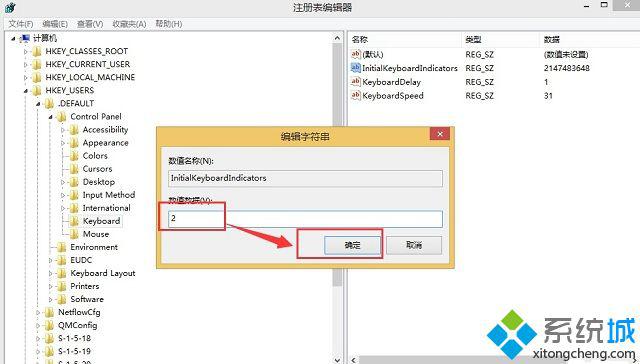
按照上述方法修改完注册表后,下次开机就不需要自己手动开启小键盘了。好了,关于win8开机自动开启小键盘的方法小编就跟大家介绍到这里了,有遇到类似问题的win7系统用户不妨试一试此方法,希望对大家有所帮助。
该文章是否有帮助到您?
常见问题
- monterey12.1正式版无法检测更新详情0次
- zui13更新计划详细介绍0次
- 优麒麟u盘安装详细教程0次
- 优麒麟和银河麒麟区别详细介绍0次
- monterey屏幕镜像使用教程0次
- monterey关闭sip教程0次
- 优麒麟操作系统详细评测0次
- monterey支持多设备互动吗详情0次
- 优麒麟中文设置教程0次
- monterey和bigsur区别详细介绍0次
系统下载排行
周
月
其他人正在下载
更多
安卓下载
更多
手机上观看
![]() 扫码手机上观看
扫码手机上观看
下一个:
U盘重装视频












